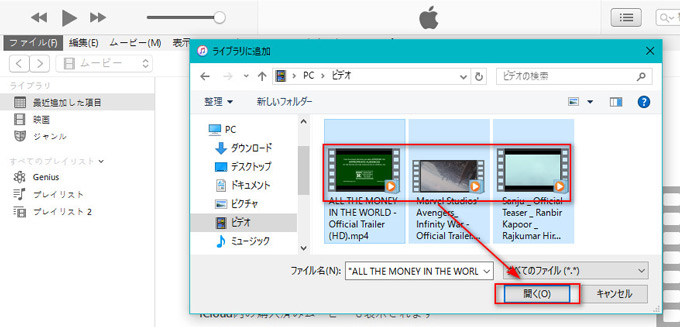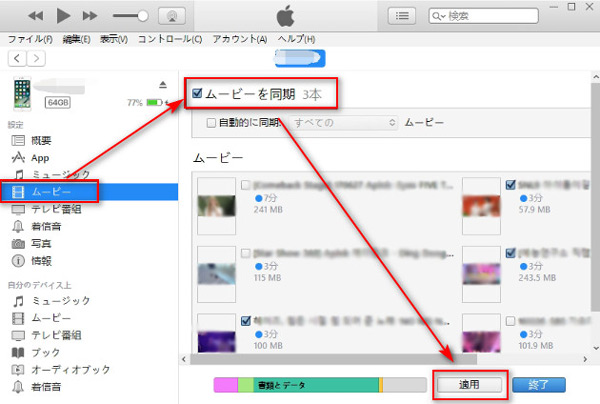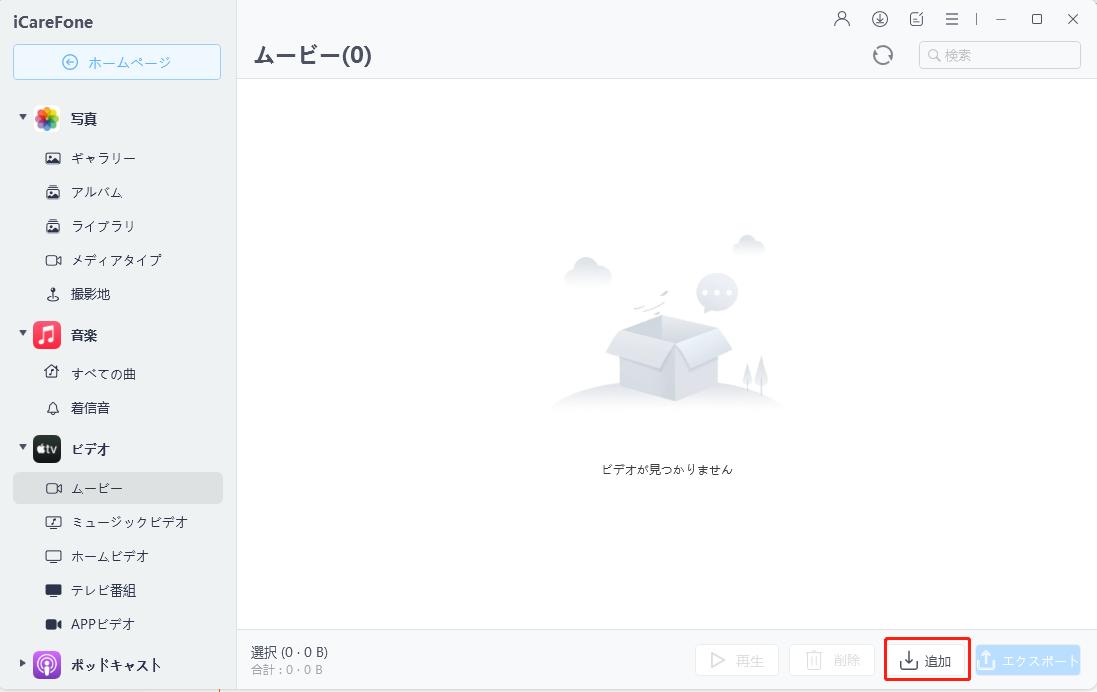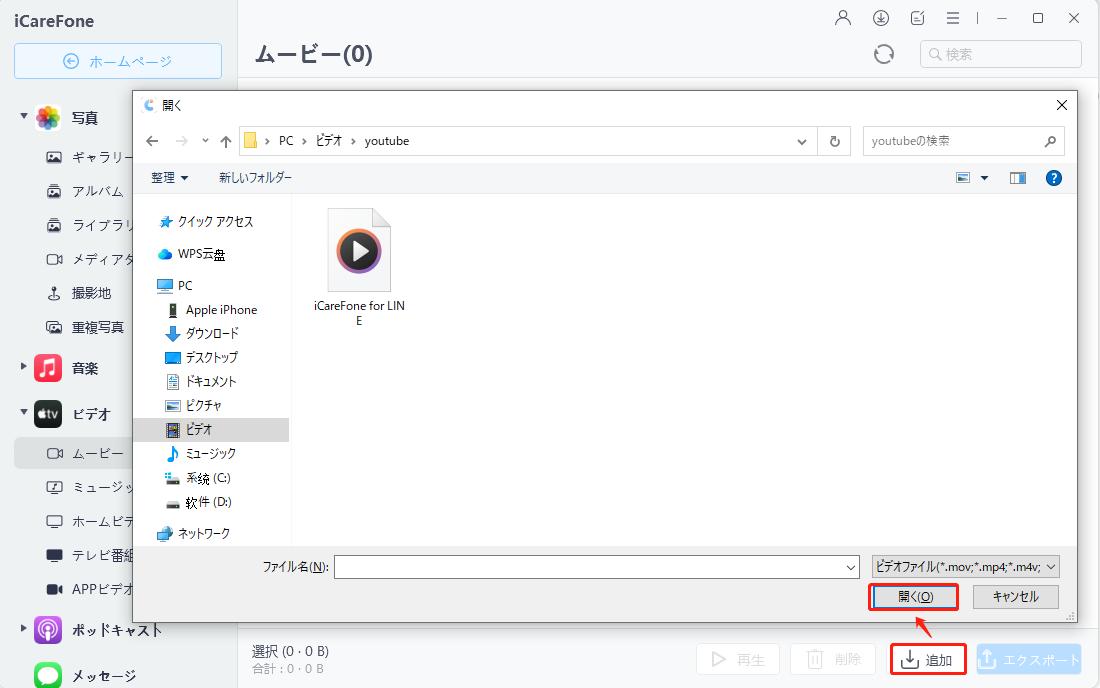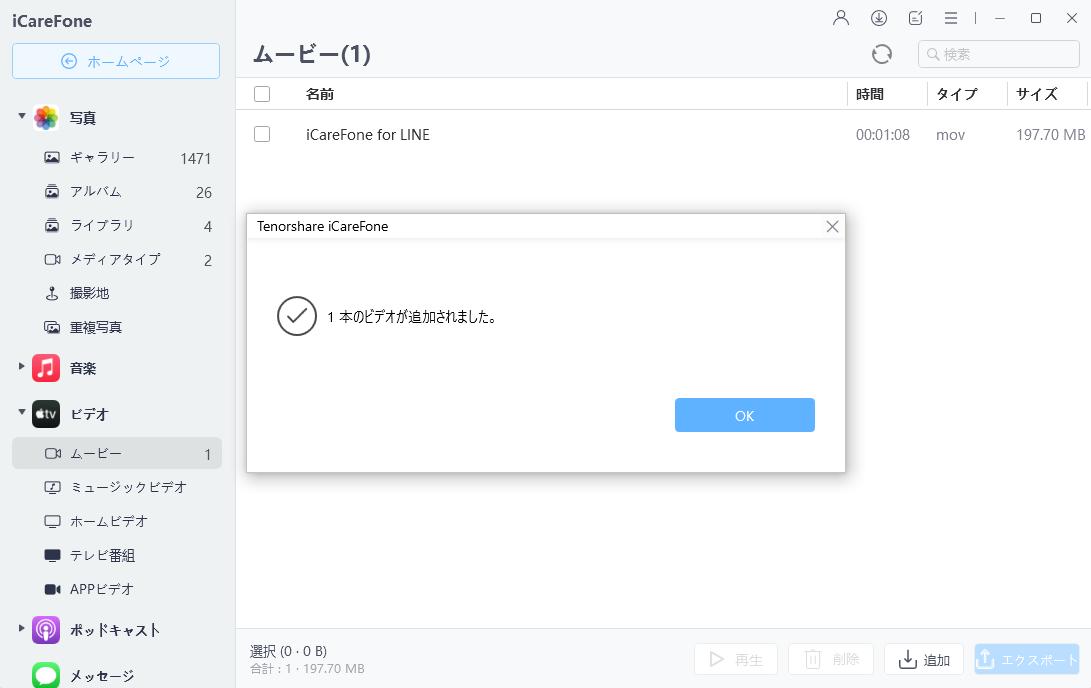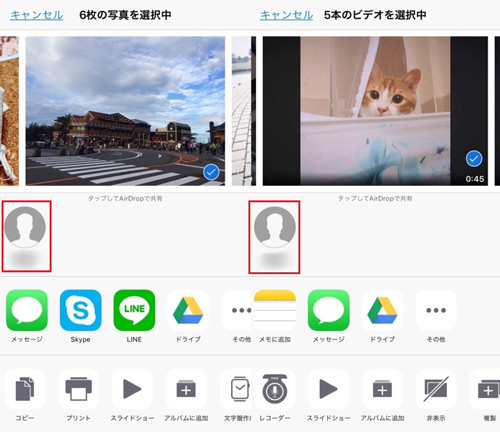パソコンからiPhone・iPad に動画を入れる方法
パソコンからiPhoneやiPad へ動画を入れる方法を知っていると旅行や出張の時に重宝します。なぜなら旅行や出張の時には、iPhoneやiPadで自分が好きな映画やドラマを楽しみたいものです。動画を取り込む方法を知っていれば、移動中に好みのビデオを楽しめます。
さらに、仕事で取引先に動画を見せたいときに、この方法を知っていればわざわざパソコンを持って行かなくてすみます。iPhoneやiPadで動画を見せれば良いだけだからです。では、どのように動画をパソコンから転送することができるのでしょうか。ここでは覚えておきたい4つの方法を紹介していきます。
- 方法 1: iTunes経由でiPad・iPhoneに動画を入れる
- 方法 2: iCareFoneでiPhoneの動画をパソコンに送る
- 方法 3: 『iCloud』にアクセスして取り込む
- 方法 4: Macの場合:AirDropで送る
方法 1: iTunes経由でiPad・iPhoneに動画を入れる
iTunes経由でパソコンからiPhoneに動画を入れる方法を説明します。手順は下記の通りです。
- iTunesを起動して、送りたい動画を追加する

画像.- 送りたい動画をライブラリに追加 - iTunesとiPhoneをUSBケーブルで接続
- iTunesでiPhoneとの動機画面を表示させる
- iPhoneへ転送したい動画を選ぶ
- 適用ボタンを押す

画像.- iPhoneへ転送したい動画を同期
これらの操作によって動画をiPhoneへ転送していけます。もしパソコンにiTunesが入っていなければ最初にダウンロードし、インストールを完了しておいてください。
対処法2:iOSファイルマネージャーでiPhoneに動画を入れる
別のパソコンに保存している動画をiPhoneに転送する方法はiCareFoneを使う方法です。 Tenorshare iCareFoneとはパソコン初心者が簡単に使えるソフトです。iOSの色々なファイルを管理できるソフトなので、iOSファイルマネージャーと呼ばれることがあります。どのように動画を転送できるか解説します。
-
ステップ1. iCareFoneをパソコンへインストールしiPhone/iPad/iPodを付属のUSBケーブルでPC/Macに接続して、iCareFoneをインストールして立ち上げます。。
-
ステップ2. 「ファイル管理」>「ビデオ」の順にクリックして、ビデオの管理画面が表示されたら上部の「追加」ボタンをクリックします。

画像1.- Phoneに動画を追加 -
ステップ3. iPhoneに入れたいビデオの保存先を開き、転送したい動画を選んだら右下の「開く」ボタンをクリックします。

画像2.- iPhoneに転送したい動画を選ぶ -
ビデオフォルダを追加する場合は、「追加」>「フォルダ」の順にクリックし、ビデオが保存されているフォルダを選択して「OK」ボタンをクリックします。
ステップ4. しばらくすると、選択したビデオファイルはコンピューターからiPhoneに追加されます。

画像3.- iPhone ビデオの転送が完了
これだけの操作で動画をiPhoneへ送ることができます。シンプルなインターフェースなので説明書を読まずに操作していけます。
関連記事: iPhoneの動画をパソコンに取り込みできない時の対策
iCareFoneは動画の転送だけでなく、データのバックアップや復元をすることができます。SNSのデータのバックアップを取ったり、復元したりすることも可能です。
方法 3: iCloud DriveでiPad・iPhoneに動画 を 追加する
iCloud Driveで動画を追加する方法も紹介しましょう。
- iCloud Driveにログイン
- iCloud Driveへ転送したい動画をアップロード
- iPhoneとiPadでiCloud Driveアプリを開く
これらの操作でiPhoneやiPadで動画を視聴していけます。iPhoneやiPadでiCloud Driveを前もって有効にしておくことを忘れないでください。
方法 4: Macから追加する場合:AirDropで送る
Macから動画を追加するときにはAirDropを使えます。手順は下記の通りです。
- 動画ファイルの共有ボタンからAirDropを選ぶ
- 転送したいiPhoneやiPadをクリック
- iPhoneから送信したい動画を選ぶ
- AirDropで共有画面から,転送したいMacを選択

画像.- AirDropでビデオ・写真を共有
これらの操作で動画を送ることができます。
まとめ
パソコンから動画をiPhoneやiPadに転送する方法は幾つかあります。iTunesを経由させたりiCloud Driveを使ったりできます。Macから動画を送りたいときには、AirDrop機能を使うとすぐに転送を完了していけます。
もっとシンプルな操作で動画を送りたいときには、iCareFoneというiOSデータ管理ツールを使ってください。動画の転送以外にも写真や音楽、SNSのデータなどの転送ができます。パソコンやiPhoneなどの操作に詳しくなくても使いこなせるソフトです。
これらの転送方法を知っておくと仕事や旅行の時に役立ちます。